13 dicas para aproveitar ao máximo seus Apple AirPods
Publicados: 2022-01-29Com os AirPods da Apple, você pode ouvir suas músicas, audiolivros e podcasts favoritos como qualquer outro par de fones de ouvido sem fio verdadeiros. Mas se você souber os truques certos, poderá fazer muito mais, como conversar com a Siri, controlar a reprodução de música e aprimorar o áudio. Você também pode verificar e preservar a carga da bateria em seus AirPods e caçá-los se estiverem faltando. Abaixo estão 13 dicas para ajudá-lo a aproveitar ao máximo seus AirPods. (Os AirPods Pro têm um pouco mais de sinos e assobios do que os AirPods padrão, como áudio espacial; as dicas abaixo se aplicam a ambas as versões dos fones de ouvido da Apple.)
Emparelhar AirPods com um novo iPhone
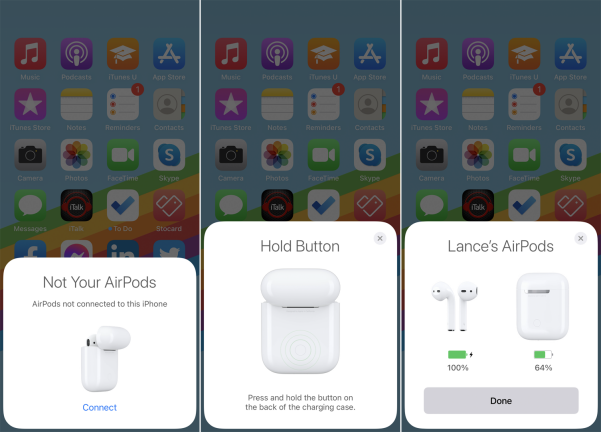
Conectar seus AirPods a um novo iPhone é rápido e fácil. Verifique se o Bluetooth está ativado no seu iPhone. Abra a tampa do estojo de carregamento dos seus AirPods, mas não os remova ainda. Um cartão pisca em seu telefone informando que eles não estão conectados a este iPhone. Toque em Conectar.
Em seguida, pressione e segure o botão na parte de trás do estojo de carregamento, mas certifique-se de que a tampa permaneça aberta. Um aviso aparece dizendo que os AirPods estão emparelhados e conectados. Toque em Concluído, retire seus fones de ouvido e ajuste sua música favorita. Na próxima vez que você quiser usá-los com seu iPhone, basta removê-los do estojo e eles se conectarão automaticamente.
Emparelhar AirPods com um iPad
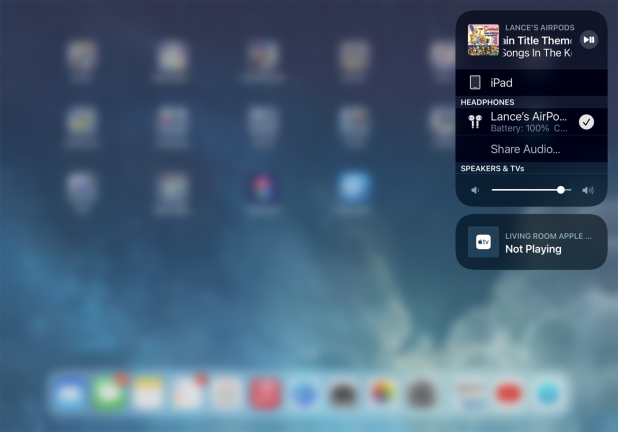
Se você quiser usar seus AirPods com um iPad depois de emparelhá-los com seu iPhone, a Apple fará o trabalho para você. Quando você emparelha seus AirPods com um dispositivo Apple, o iCloud sincroniza esse emparelhamento com qualquer outro dispositivo Apple conectado à sua conta Apple. No iPad, deslize para exibir a Central de Controle e pressione e segure o cartão Música. Toque no ícone da fonte de música e mude para seus AirPods para usá-los com seu iPad.
Emparelhar AirPods com um Apple Watch
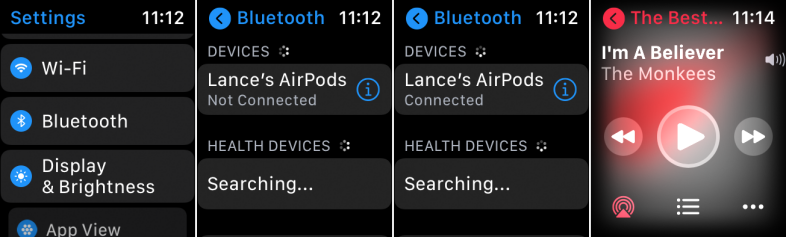
Na verdade, não há truque especial para usar seus AirPods em um Apple Watch. O emparelhamento com o iPhone também os emparelha com o Apple Watch. Abra o Bluetooth no seu Apple Watch para verificar seu status depois que ele for removido do estojo. Verifique se os AirPods estão conectados. Caso contrário, toque na entrada dos AirPods para conectá-los e abra seu aplicativo de música ou áudio favorito.
Renomeie seus AirPods
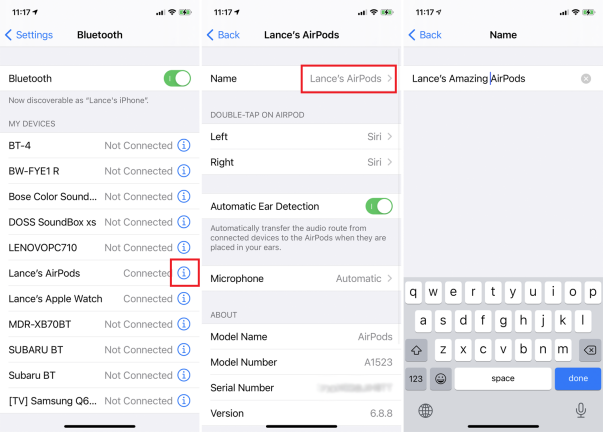
Por padrão, seus AirPods têm o nome de você, como nos AirPods de John. Se você quiser nomeá-los de outra forma, vá para o seu iPhone e vá para Configurações> Bluetooth> ícone de informações> Nome e toque no campo Nome para digitar o novo nome. Toque em Concluído e depois em Voltar.
Chamar Siri
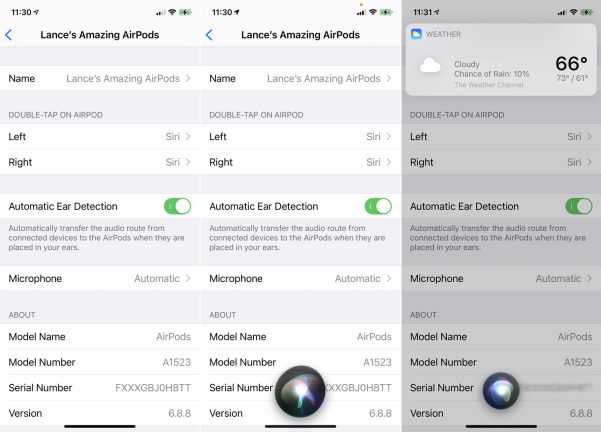
Você sempre pode ativar a Siri pressionando um botão no telefone ou dizendo a frase de ativação, mas seus AirPods também possuem os meios integrados para ligar para o assistente de voz da Apple. Por padrão, tocar duas vezes em um dos AirPods ativa a Siri. Fale sua pergunta ou solicitação por meio do microfone embutido, como perguntar a temperatura atual, e a Siri responderá.
Controle sua música
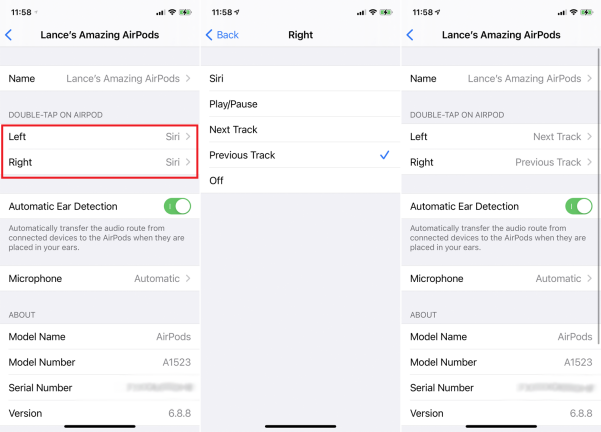
Se você quiser pausar, reproduzir ou pular para frente e para trás em uma faixa, peça à Siri para fazer isso, mas também pode alterar a ação associada ao toque duplo em um AirPod para controlar sua música. Navegue até Bluetooth > [Ícone de informações do seu AirPods] > Toque duas vezes no AirPod . Toque para a direita ou para a esquerda e, na próxima página, selecione a ação que deseja que o AirPod execute ao tocar duas vezes.
Melhore o som com acomodação de fone de ouvido
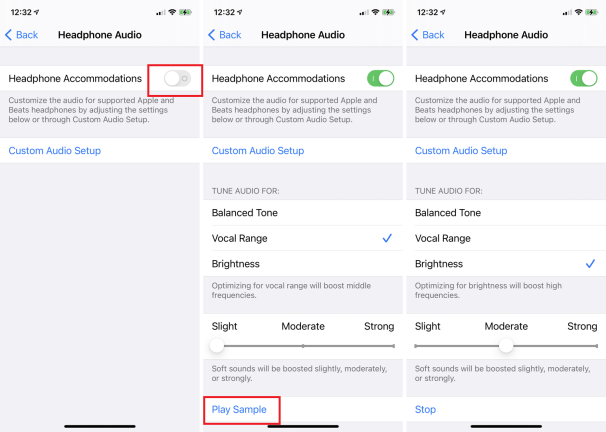
Um novo recurso conhecido como Acomodações de fone de ouvido aprimora o áudio de seus AirPods, aumentando sons mais suaves e certas frequências. Você deve estar executando o iOS 14 no seu iPhone e ter AirPods ou AirPods Pro de segunda geração para que esse recurso funcione.

Vá para Configurações > Acessibilidade > Áudio/Visual > Acomodações de fone de ouvido e ligue o interruptor. Toque em Reproduzir amostra para iniciar a reprodução de música, o que permitirá ajustar o áudio para um tom balanceado em uma faixa de frequências, uma faixa vocal para frequências médias ou brilho para frequências mais altas. Você também pode aumentar os sons mais suaves de forma leve, moderada ou forte.
Transfira automaticamente o áudio para seus AirPods
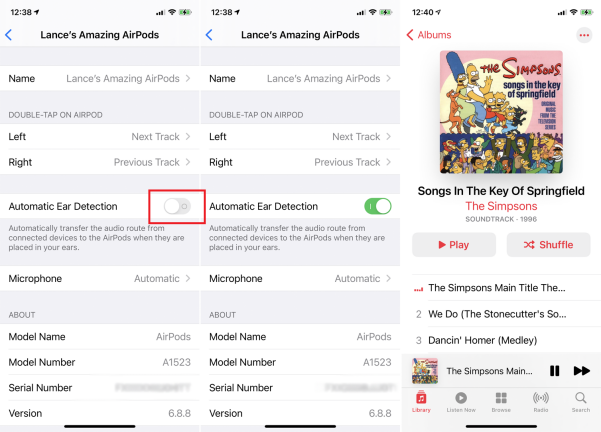
Quando você coloca seus AirPods, deseja que sua música comece a tocar e, ao tirá-los, a música deve pausar. Você pode configurar isso no seu iPhone acessando Configurações> Bluetooth> [Ícone de informações do seu AirPods]> Detecção automática de ouvido e ativando esse recurso.
Agora você pode colocar seus AirPods em seus ouvidos e a música saltará do alto-falante embutido do seu dispositivo para o fone de ouvido. Se você remover um AirPod, a música será pausada. Coloque-o de volta no ouvido e a música recomeça. Remova ambos e a música para.
Se você tiver o iOS 14 ou superior, seus AirPods também alternarão automaticamente entre seu iPhone, iPad e Mac, desde que todos estejam apontando para a mesma conta do iCloud.
Alterar a fonte do microfone
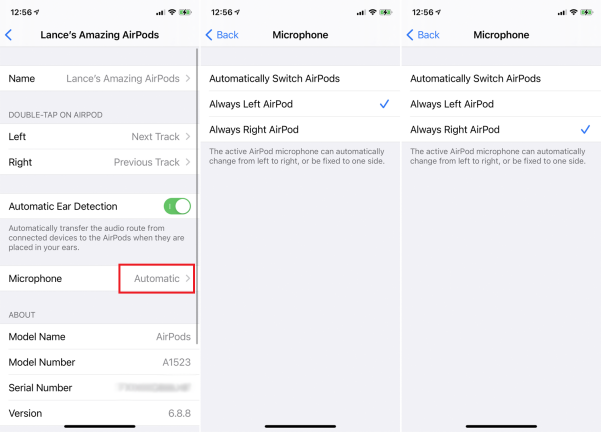
Seus AirPods vêm com um microfone embutido nos botões esquerdo e direito para que você possa fazer chamadas e falar com a Siri. Por padrão, o microfone pode alternar automaticamente entre os dois AirPods, mas se você quiser definir o microfone para um ouvido específico, abra Configurações> Bluetooth> [Ícone de informações do seu AirPods]> Microfone e altere-o de Automático para Sempre esquerdo AirPod ou Sempre Certo AirPod.
Compartilhe áudio com os AirPods da Apple
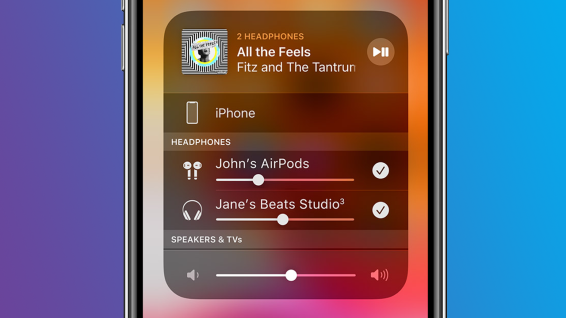
Com o iOS 13.1 e iPadOS, a Apple adiciona um recurso de compartilhamento de áudio que permite compartilhar com um amigo o que você está ouvindo em seus Apple AirPods ou em fones de ouvido Beats selecionados. Aqui está como funciona.
Preservar a carga da bateria

Seus AirPods perdem a carga da bateria muito rapidamente? Isso pode acontecer se você usar muito os dois fones de ouvido. Se você não se importa de ouvir apenas um AirPod, pode aumentar a duração da carga removendo um e colocando-o de volta no estojo. Quando a carga atual acabar, troque a totalmente carregada.
Verifique a carga da bateria
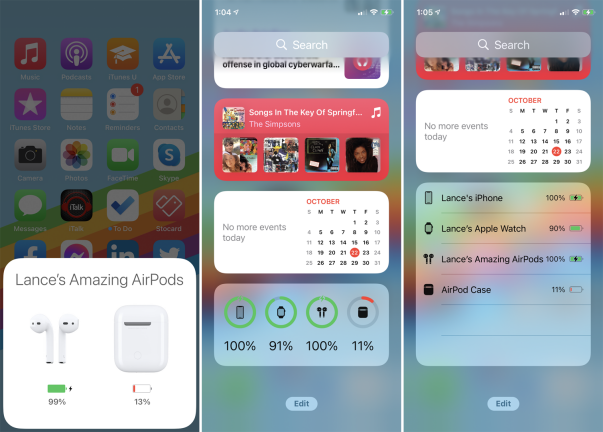
Você pode verificar a carga atual em seus AirPods e no estojo de carregamento. Coloque pelo menos um AirPod no estojo. Um cartão aparece na tela do seu iPhone para indicar o caso e o nível de carga dos AirPods.
Você também pode verificar o widget Baterias. Deslize para a direita no seu dispositivo iOS até chegar à tela Widgets e, em seguida, deslize para a seção Baterias. Toque no link Mostrar mais para ver a carga em todos os seus dispositivos conectados, incluindo os AirPods e o estojo.
Encontre seus AirPods perdidos
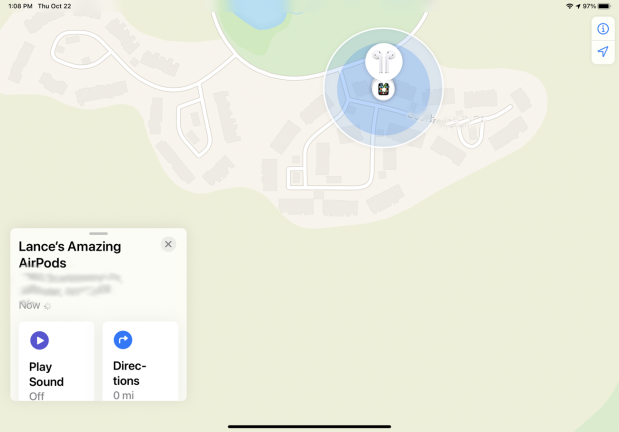
Você perdeu seus AirPods novamente? Não se preocupe. Você pode rastreá-los através do seu iPhone ou iPad. No seu dispositivo iOS/iPadOS, abra o aplicativo Find My. Certifique-se de que iniciou sessão com a sua conta Apple. Toque na entrada para seus AirPods e o mapa deve identificar sua localização.
Se os fones de ouvido estiverem fora do estojo e emparelhados com o iPhone ou iPad, você também poderá encontrá-los com som. Toque no link Ações e toque em Reproduzir som. Seus AirPods emitem um sinal sonoro para ajudá-lo a localizá-los.

